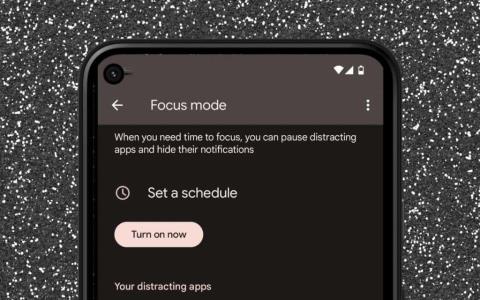Il tuo telefono Android è una costante fonte di distrazione? Ecco dove Focus Mode può aiutarti. Ecco come configurare e utilizzare la modalità Focus su Android.
La modalità messa a fuoco fa parte della suite di funzionalità per il benessere digitale di Android. Il nome riassume di cosa si tratta, ma in breve, Focus Mode ti aiuta a mantenere la concentrazione mettendo in pausa le app che distraggono e le loro notifiche.
Se il tuo dispositivo Android esegue Android 10 o versioni successive, puoi abilitare la modalità Focus manualmente o configurarla per l'attivazione automatica in base a una pianificazione. Continua a leggere per sapere come configurare e utilizzare la modalità Focus su Android.

Che cos'è la modalità Focus su Android?
Focus Mode è una funzione di Benessere digitale che mette in pausa le app e le notifiche che distraggono sul tuo dispositivo Android, permettendoti di fare le cose. Funziona in modo simile a Non disturbare , ma riguarda più l'arresto dei trigger visivi che distolgono la tua attenzione. È anche veloce da configurare e crea meno confusione rispetto alla versione Apple di Focus Mode per iPhone e Mac .
Ogni volta che abiliti la modalità Focus su Android o la imposti per l'attivazione nei tempi previsti, tutte le app che aggiungi all'elenco delle distrazioni appariranno in grigio. Inoltre, non riceverai notifiche da tali app fino a quando non disabiliti la funzione.
Nonostante ciò, la modalità Focus non ti impedisce del tutto di utilizzare le app che scegli di mettere in pausa. Puoi sempre "fare una pausa" per qualche minuto o disabilitare la modalità Focus in qualsiasi momento, quindi devi comunque esercitare l'autodisciplina per ottenere il massimo da essa.
Come impostare la modalità Focus di Android
Puoi impostare Focus Mode tramite il pannello delle impostazioni di Benessere digitale e Controllo parentale sul tuo telefono Android. Le seguenti istruzioni mostrano il processo su un Google Pixel con Android di serie.
1. Apri l' app Impostazioni sul tuo telefono Android. Controlla il cassetto delle app se non viene visualizzato nella schermata Home.

2. Scorri verso il basso e tocca Benessere digitale e controllo parentale > Modalità messa a fuoco .

3. Selezionare le app che si desidera bloccare durante la modalità Focus, ad esempio app di social media come Instagram e WhatsApp. Non puoi bloccare app essenziali come Telefono, Play Store, Impostazioni, ecc.
Suggerimento : controlla il grafico sull'utilizzo del dispositivo nella parte superiore della pagina Benessere digitale (torna indietro di una schermata) per avere un'idea più chiara delle app specifiche che occupano la maggior parte del tempo sullo schermo.

Facoltativamente, tocca Imposta un programma se desideri che la Modalità messa a fuoco si attivi automaticamente in base a un programma. Quindi, scegli un'ora di inizio e di fine , seleziona i giorni in cui desideri che la modalità Focus si attivi automaticamente e tocca Imposta .
4. Tocca Attiva ora per attivare la modalità Messa a fuoco.

5. La modalità messa a fuoco è ora attiva. Esci dall'app Impostazioni.
Nota : la modalità messa a fuoco potrebbe funzionare in modo diverso o includere opzioni aggiuntive se il tuo telefono esegue una versione personalizzata di Android. Ad esempio, nei dispositivi Samsung Galaxy con One UI, Focus Mode ti consente di creare gruppi di app che puoi scegliere quando attivi la funzione.
Come utilizzare la modalità messa a fuoco sui telefoni Android
Con la modalità Focus attiva, tutte le app che scegli di limitare appariranno in grigio nella schermata Home e nel cassetto delle app di Android. Il tuo telefono mette anche in pausa le notifiche e gli avvisi da quelle app; non verranno visualizzati nell'area delle notifiche.

Se tocchi un'app disattivata, seleziona OK per accettare l'avviso "Modalità messa a fuoco attiva" o scegli l' opzione Usa app per 5 minuti per utilizzare l'app per cinque minuti. Per fare una pausa più lunga, scorri verso il basso dalla parte superiore dello schermo e tocca Fai una pausa sulla notifica persistente di Benessere digitale. Puoi anche toccare Disattiva per ora se desideri disabilitare la funzione.

Puoi sempre aggiungere o rimuovere app in Focus Mode e modificarne la pianificazione tornando a Impostazioni > Benessere digitale e controllo genitori > Focus mode .
Come aggiungere un riquadro della modalità di messa a fuoco alle impostazioni rapide
Per impostazione predefinita, l'impostazione della modalità messa a fuoco richiede al tuo telefono Android di aggiungere automaticamente un riquadro della modalità messa a fuoco al riquadro Impostazioni rapide o all'area notifiche del dispositivo.

Ciò semplifica l'abilitazione manuale della modalità Focus e consente di accedere più rapidamente alle preferenze della modalità Focus premendo a lungo il riquadro.

Se non vedi un riquadro Modalità messa a fuoco, puoi aggiungerlo manualmente. Per farlo, apri il riquadro Impostazioni rapide e tocca l' icona Matita . Quindi, trascina e rilascia Focus Mode nel gruppo di tessere attive.
Rimanere concentrati
La modalità Focus è un'eccellente aggiunta al tuo telefono Android ed è uno strumento incredibile per fermare la procrastinazione quando sei impegnato in altre attività. Per risultati ottimali, valuta la possibilità di combinarlo con altre funzionalità di Benessere digitale sul tuo Android .